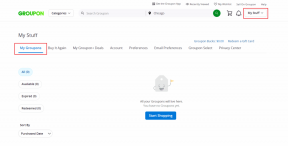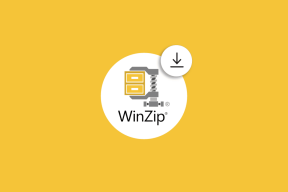9 лучших способов исправить проблему с буферизацией Fire TV Stick
Разное / / November 29, 2021
Amazon Fire TV Stick - благо для тех, кто живет со старыми телевизорами. Вы можете просто подключить маленькую палочку к разъему HDMI вашего телевизора и превратить обычный телевизор в умный. Он экономичен, прост в настройке и работает в соответствии со всеми основными сервисами потокового видео, такими как Netflix, Amazon Prime, Apple TV +, Disney + и другие. Однако бывают случаи, когда вы сталкиваетесь с частыми индикаторами буферизации или загрузки во время потоковой передачи на Amazon Fire TV Stick.

Когда дела идут хорошо, буферизация постоянно происходит в фоновом режиме при потоковой передаче видео. Мы этого не замечаем. Накопитель загружает данные, которые затем воспроизводит для пользователя Fire TV Stick. Когда видео воспроизводится быстрее, чем загружается в буфер, воспроизведение видео может быть приостановлено до тех пор, пока не будет загружено больше видео и не будет готово к воспроизведению.
Проблема может быть в вашем Интернете, потоке или самой Fire TV Stick. В этой статье мы рассмотрим девять основных способов диагностики и устранения проблем с буферизацией Fire TV Stick.
Также на Guiding Tech
1. Устранение неполадок подключения к Интернету
Рекомендуется иметь скорость не менее 10 Мбит / с для 1080p и 20 Мбит / с для потоковой передачи 4K. Если у вас медленное интернет-соединение, у вас возникнут проблемы с буферизацией. Если проблема не в подключении к Интернету, то буферизация Fire TV Stick может быть вызвана следующими причинами.

- Если другие устройства (подключенные к той же сети Wi-Fi) загружают большие файлы, это может повлиять на работу Fire TV Stick.
- Есть ли помехи между вашим Wi-Fi роутером и Fire TV Stick? Толстые стены, большие расстояния и беспроводные сигналы от других устройств могут препятствовать соединению.
- Ограничивает ли ваш интернет-провайдер видеопотоки? Некоторые интернет-провайдеры намеренно замедляют видеопотоки, чтобы снизить потребление полосы пропускания.
2. Перегрев Fire TV Stick
Ваш Fire TV Stick постоянно подключен к зарядному устройству и транслирует видео, когда телевизор включен. Если вы живете в регионе, где средняя температура выше, а климат теплый, то струя может перегреться. В таких случаях вы заметите буферизацию, а также сбои во время общей навигации в Fire OS.
Вы должны отключить Fire TV Stick и дать ему остыть.
3. Использовать VPN
Как упоминалось выше, интернет-дросселирование - обычная практика среди интернет-провайдеров. Ваш интернет-провайдер может замедлить ваше интернет-соединение при обнаружении потоковой передачи, превышающей определенный уровень. В результате вы можете столкнуться с буферизацией Fire TV Stick.

К счастью, этого можно легко избежать, используя службу VPN для Fire Stick. Хороший VPN не только остановит вашего интернет-провайдера от снижения скорости, но и поможет несколькими способами, такими как защита личной информации от хакеров, разблокировка других региональных приложений, таких как Hulu, HBO и т. Д.
4. Выберите видео более низкого качества
Более высокое качество видео требует большей пропускной способности и системных ресурсов для потоковой передачи и воспроизведения. Большинство видеоплееров автоматически выбирают качество видео от вашего имени, но многие также дают вам возможность установить качество видео вручную. Обычно это определяется разрешением видео, например 4K, 1080p, 720p или 480p. Более низкое разрешение обычно требует меньшей пропускной способности и устраняет проблемы с буферизацией.
Также на Guiding Tech
5. Мало памяти на устройстве
Самый популярный Amazon Fire TV Stick 4K поставляется с 8 ГБ встроенной памяти. Это не совсем хранилище, и на флешке можно относительно легко заполнить место. Если у вас заканчивается хранилище Fire TV Stick, это может вызвать проблемы с буферизацией. Вы можете освободить хранилище, выполнив удаление ненужных приложений с устройства.
6. Перезагрузите Fire TV Stick
Проблема с буферизацией могла быть просто незначительной ошибкой. Это можно исправить, перезапустив Fire TV Stick. Просто отключите устройство от источника питания и снова подключите через 10–30 секунд. В качестве альтернативы вы можете перезапустите Fire TV Stick с помощью удаленного ярлыка.

Нажмите и удерживайте кнопку выбора (большая круглая кнопка) и кнопку воспроизведения / паузы на Fire TV Stick. одновременно в течение примерно 4-5 секунд, пока на вашем экране не отобразится сообщение «Ваш Amazon Fire TV выключается». Экран телевизора.
7. Обновите Fire TV Stick
Ошибка в ОС Fire TV могла вызвать проблему с буферизацией. Интересно, что обновление устройства и обеспечение его постоянного обновления может решить проблему. Фактически, обновление Fire TV Stick помогает исправить большинство проблем, связанных с программным обеспечением, с которыми вы можете столкнуться при использовании потоковой передачи. Выполните следующие действия, чтобы обновить Fire TV Stick и исправить проблемы с меню.
Шаг 1: Запустите меню настроек Fire TV Stick и выберите «My Fire TV».

Шаг 2: Перейдите к О себе> Проверить обновления.

Шаг 3: Ваш Fire TV Stick просканирует и загрузит все доступные обновления ОС.
Процесс обновления обычно занимает от 1 до 5 минут, и ваш Fire TV Stick может автоматически перезапускаться несколько раз во время установки.

8. Проверьте серверы потокового сервиса
Иногда миллионы потребителей транслируют новый фильм или новый сезон чрезвычайно популярных телесериалов в день его выхода.
В неожиданный трафик может заглушить серверы на сайтах потокового видео. Это может вызвать возмущение и вызвать постоянную буферизацию на вашей стороне. В таких случаях вы можете подтвердить проблему на сайтах социальных сетей и дождаться, пока партнер по потоковой передаче решит проблему со своей стороны.
9. Сброс к заводским настройкам
Это крайняя мера, и ее следует использовать только в том случае, если из описанных выше настроек для устранения неполадок ничего не работает. Выполните следующие действия, чтобы сбросить настройки Fire TV Stick к заводским настройкам.
Шаг 1: На главном экране выберите «Настройки»> «My Fire TV».
Шаг 2: Прокрутите вниз и выберите Сброс до заводских настроек.

Шаг 3: Выберите Сбросить
Действие вернет ваш Firestick к тому состоянию, в котором он был, когда он впервые покинул завод. Это означает, что все ваши приложения и файлы будут удалены.
Также на Guiding Tech
Наслаждайтесь потоковой передачей видео без сбоев
Никому не нравится постоянная загрузка или буферизация потоковых устройств. Это портит весь опыт и заставляет сожалеть о беспроводной установке. Используя описанные выше приемы, вы можете легко решить проблемы с буферизацией на Fire TV Stick. Какой твик сработал у вас? Отключите звук в разделе комментариев ниже.
Следующий: У вас заканчивается место для хранения на Fire TV Stick? Узнайте, как освободить место на Fire TV Stick, прочитав сообщение ниже.